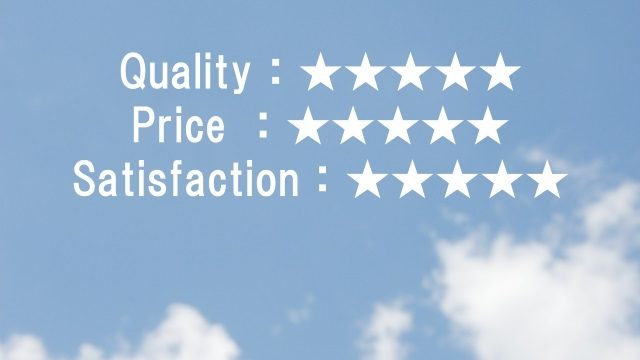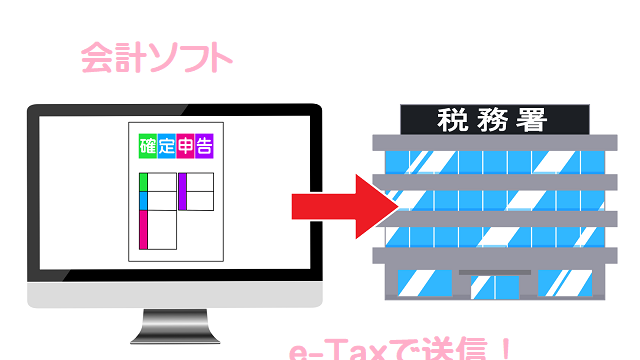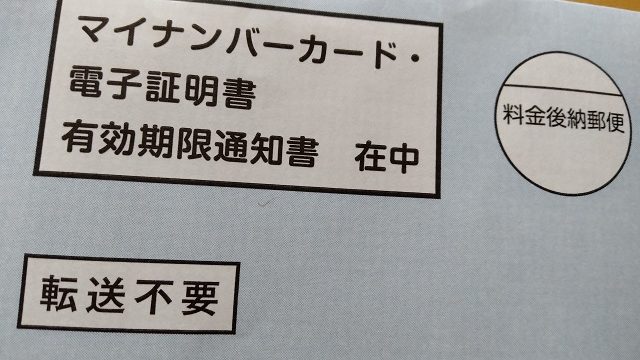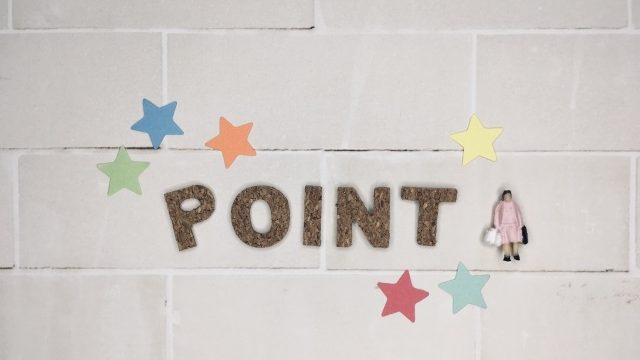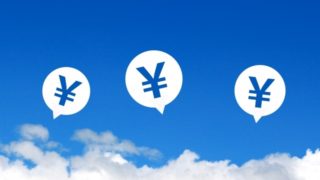2020年分の青色確定申告(実際に申告するのは2021年2月)から、税制が変わります。e-Taxで申告すると、紙に印刷して税務署に申告する方法に比べて控除額が10万円多くなります。
e-Taxで青色申告するためには、いくつか事前準備が必要です。直前になって焦らないように、事前準備についてまとめました。
どう変わる?2020年からの青色確定申告
2020年からの税制改正については、以下の記事をご参照下さい。↓

2020年からの税制改正の内容は、以下です。
・基礎控除額が38万円→48万円になる
・青色申告の特別控除額が65万円→55万円になる(ただし、e-Taxで提出または電子帳簿保存なら65万円のまま)
つまり2020年からの青色確定申告では、紙媒体で確定申告すれば控除額は昨年までと同じですが、e-Taxで確定申告すれば控除額は昨年までより10万円増えるのです。
この機会にe-Taxへ移行しよう
私は「面倒くさいから、このまま紙媒体で提出しようかな」と思ってしまいましたが、やはり10万円の差は大きいです。
政府は「マイナンバーカードを取得して、e-Taxで申告して欲しい」という方針なので、今のうちにe-Taxへ移行するのが賢い選択だろうとも思います。
というわけで、私はこの機会にe-Taxへ移行する準備を始めることにしました。
e-Taxで確定申告するための準備
「今からe-Taxで確定申告しよう!」といきなり思ってもすぐにe-Taxで申告することは出来ません。e-Taxで確定申告するためには、事前の準備が必要です。
e-Taxで確定申告をするために必要な準備の流れは、国税庁のホームページに記載されています。→【国税庁】e-Taxご利用の流れ
国税庁のホームページによると、e-Taxの事前準備の流れは以下の通り。
すでに面倒くさくなっていますが、がんばって一つずつ準備します。
1.システム利用のための環境を準備
まずは自宅のパソコンでe-Taxが動かせるのかをチェックします。
【国税庁】e-Taxご利用の流れで指定されている環境(OSとブラウザ)は以下です。(※2021年2月の掲載内容)
Windowsの場合
| OS | ブラウザ |
|
Windows 8.1 Windows 10 |
Microsoft Internet Explorer 11 Microsoft Edge(Chromium) Google Chrome |
Macintoshの場合
| OS | ブラウザ |
| mac OS 10.13(High Sierra) | Safari 13.1 |
|
mac OS 10.14(Mojave) mac OS 10.15(Catalina) mac OS 11(Big Sur) |
Safari 14.0 |
この他にPDFファイルを読むためにAdobe Acrobat Reader DCも必要ですが、無料のソフトウェアなので無ければインストールしましょう。
2.電子証明書を取得(マイナンバーカード等の取得、ICカードリードライタの取得・設定)
e-Taxで利用できる電子証明書は、マイナンバーカードの他にも数種類あります。私はマイナンバーカードを申請することにしました。
マイナンバーカードを取得するためには、交付申請が必要です。申請してから交付されるまで1ヶ月くらいかかるので、早めの申請が必要です。
マイナンバーカードの交付申請方法
マイナンバーカードの交付申請方法には、以下の4つがあります。
1. 郵便で申請
2. パソコンで申請
3. スマートフォンで申請
4. 証明写真機で申請
どの方法で申請しても、本人の顔写真が必要です。スマートフォンからの申請なら、スマートフォンで顔写真を撮影してそのまま申請出来るので簡単です。
※スマートフォンで申請する方法について、詳しくはこちら↓

マイナンバーカードの取得
マイナンバーカードの交付申請をしてから1ヶ月後に、マイナンバーカード交付通知書が送られてきました。私は早速、役所に行ってマイナンバーカードを取得しました。
※マイナンバーカードの取得方法について詳しくは、こちら↓
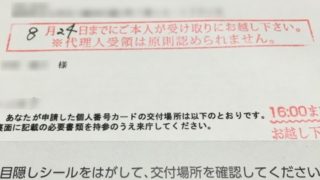
ICカードリードライタの準備
マイナンバーカードの情報を読み込んでe-Taxで送信するためには、ICカードリードライタが必要です。
ICカードリードライタは、家電量販店やamazon(アマゾン)などの通信販売で販売しています。
マイナンバーカードの読み取りに対応しているICカードリードライタは、こちらのページに記載されています。→【公的個人認証サービス】ICカードリードライタのご用意
私が購入を決めたICカードリードライタはこちら。↓SONY(ソニー)のPaSoRi(パソリ)です。
 |
|
ソニー 非接触ICカードリーダー/ライター PaSoRi RC-S380 新品価格 |
![]()
レビューを読んで評価が良かったことと、価格が手頃であることから決めました。
ICカードリードライタには接触型と非接触型のものがあります。接触型は、カードを差し込んでICチップを読み取るもの。非接触型は、カードを上に置くだけでICチップを読み取るものです。
PaSoRi(パソリ)は非接触型のICカードリードライタです。
※PaSoRi(パソリ)の設定方法と、レビュー記事はこちら↓

3.開始届出書の提出(オンラインで提出可)
e-Taxを使って確定申告するためには、開始届出書を提出する必要があります。
e-Taxの開始届の提出方法は【国税庁】開始届出書の提出に記載されているので、このページの手順に従って進めていきます。
※2021年2月追記:以下の画面のレイアウトが変わってしまったようです。現在は、手入力で氏名等を入力して開始届を提出します。
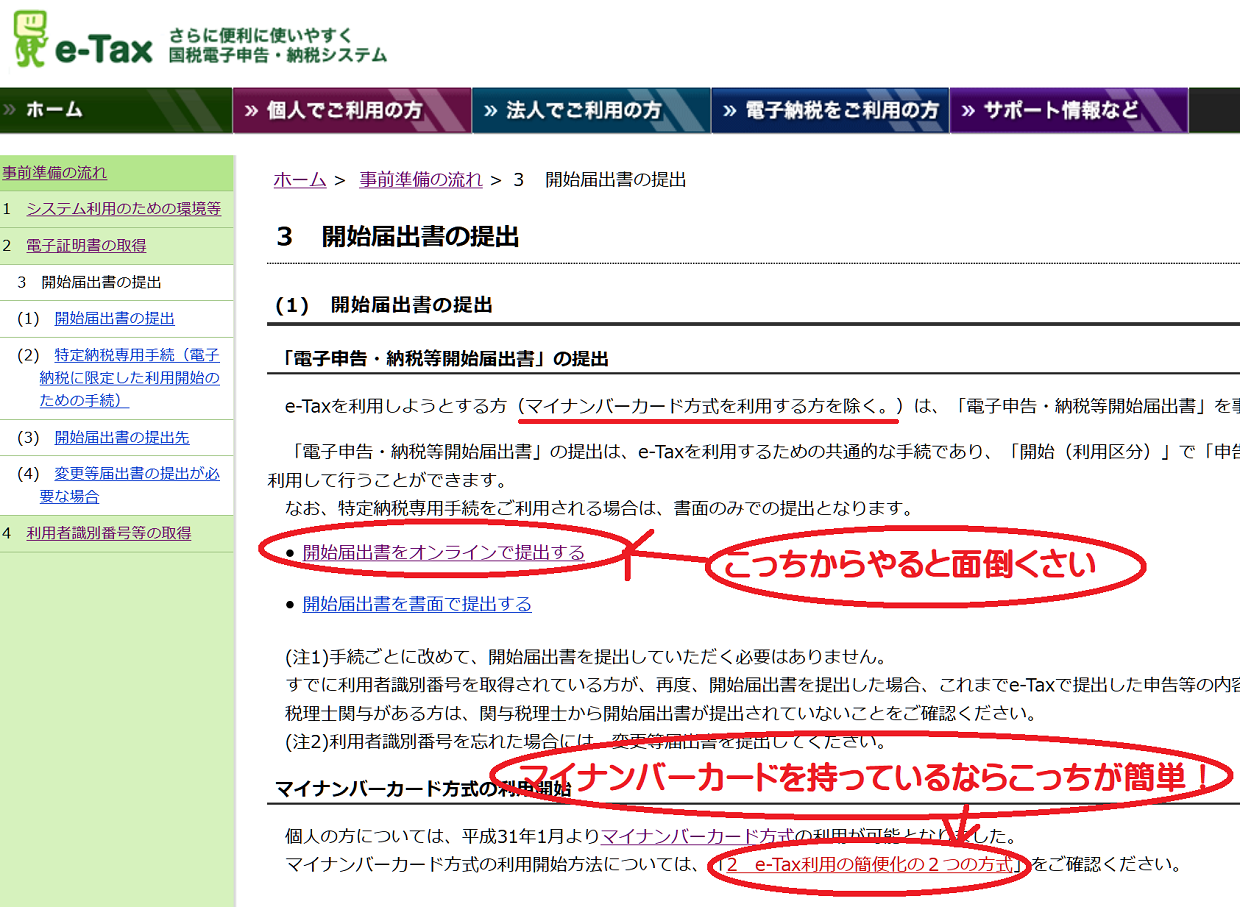
私はもう、考えることが面倒になってきたので何も考えずに「開始届をオンラインで提出する」を選択し、そこに書かれていた手順に従って設定を進めました。
でも後で気付いたのですが、その下の「マイナンバーカード方式の利用開始」を選択した方がずっと簡単です。ICカードリードライタでマイナンバーカードを読み取るだけで申請できるので、これから開始届を提出する方には「マイナンバーカード方式の利用開始」がお勧めです。
「開始届をオンラインで提出する」の場合
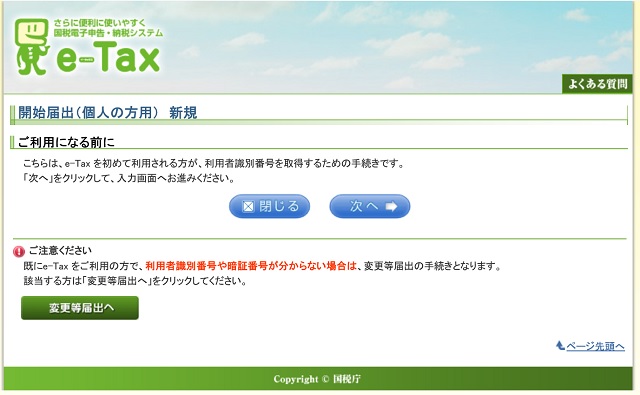
「開始届をオンラインで提出する」を選択した場合、「ルート証明書・中間証明書」と「信頼済みサイト及びポップアップブロックの許可サイトへの登録」という2つのファイルのインストールが必要です。画面に従ってインストールしましょう。
インストールが完了したら、「届出書の選択」に進み、氏名や暗証番号入力画面へと進みます。
表示される画面に従って進んでいくと「利用者識別番号」が発行されます。これで開始届の手続きは完了です。
「マイナンバーカード方式の利用開始」の場合
マイナンバーカード方式の利用開始手続きは、【国税庁】e-Taxのホームページの、「メッセージボックスの確認(受付システムへのログイン)」から行うことが出来ます。
※2021年2月追記:現在は以下の画面のレイアウトが変わり、もう少し分かりやすくなりました。画面右上に「ログイン」ボタンが表示され、そこからログイン出来るようになりました。
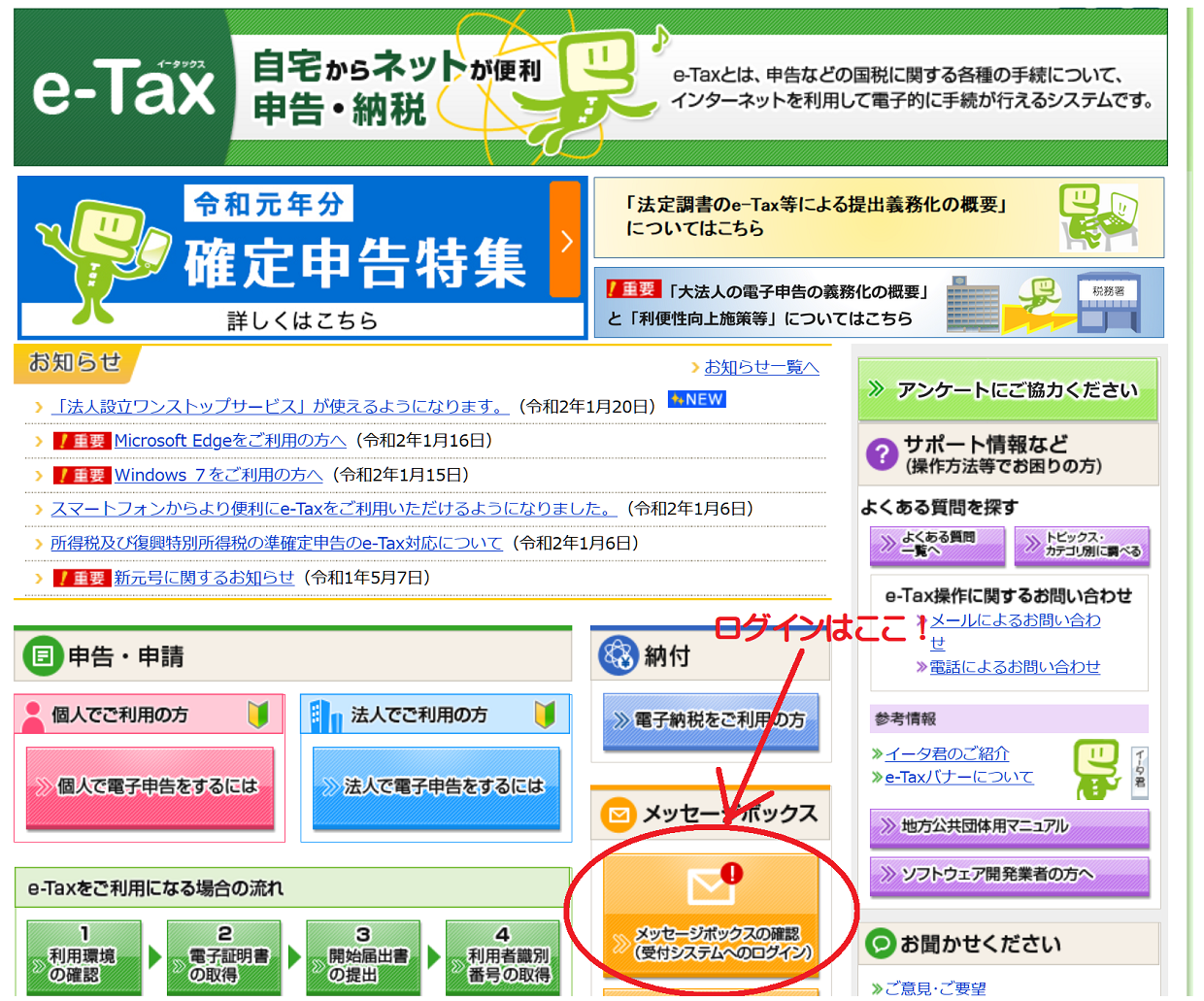
国税庁の人、お願いだからもっと分かりやすくして・・!
利用者識別番号をまだ取得していない場合の手続きはこちら→【国税庁】利用開始方法(利用者識別番号をお持ちでない方)に、
先に利用者識別番号を取得してしまった場合の手続きはこちら→【国税庁】利用開始方法(利用者識別番号をお持ちの方)に記載されています。
私の場合は、先に利用者識別番号を取得してしまったので、後から【国税庁】利用開始方法(利用者識別番号をお持ちの方)に従ってマイナンバーカード方式の登録をしました。
マイナンバーカード方式の登録をするためには、受付システムにログインした後、e-Tax(WEB版)の事前セットアップが必要だと表示されるので、指示に従ってセットアップしましょう。
4. 利用者識別番号等の取得(オンラインで取得可)
「開始届をオンラインで提出する」を選択した場合も「マイナンバーカード方式の利用開始」を選択した場合も、手順に沿って必要事項を入力して「送信」ボタンを押すと「e-Taxの利用者識別番号」が表示されます。
これで利用者識別番号等の取得は完了です。
e-Taxの準備完了!簡単だけど面倒くさかった
これで私のe-Taxの準備が完了しました。e-Taxの準備は簡単でしたが、とても面倒くさかったです。
マイナンバーカードを申請してから受け取りまで1ヵ月もかかったり、ICカードリードライタを購入したり。何より国税庁のe-Taxの準備ページを読むことがとても面倒でした。
とりあえず、準備が終わってホッとしました。実際にe-Taxを使って確定申告をする時にはまた苦労するかもしれませんが、しばらくは忘れておくことにします。